Personnaliser des configurations
|
Commande |
Emplacement |
|
Éditer la configuration active Configurations |
Extra > Configurations |
Pour créer une configuration personnalisée, vous pouvez éditer la configuration active, éditer une copie de la configuration active ou créer une nouvelle configuration. Créez différentes configurations correspondant à vos besoins ou personnalisez une seule configuration selon vos préférences personnelles. Les configurations personnalisées peuvent être enregistrés dans le dossier Utilisateur, le dossier partagé ou les deux. Si vous modifiez l’une des configurations standards dans Vectorworks, la copie adaptée sera sauvegardée dans le dossier Utilisateur et la configuration originale dans le dossier du programme.
Les configurations personnalisées d’autres utilisateurs peuvent comprendre des commandes ou outils qui ne sont pas disponibles pour votre licence Vectorworks actuelle. La boîte de dialogue « Éditeur de configuration » vous avertit des commandes et outils qui ne sont pas disponibles pour vous dans la configuration personnalisée. Lorsque vous essayez d’utiliser un outil ou une commande qui n’est pas disponible pour votre licence, vous recevez un message d’avertissement.
Lorsque vous mettez à jour Vectorworks, utilisez le Gestionnaire de migration pour mettre à jour les configurations personnalisées.
Pour créer et gérer les configurations sur mesure :
Sélectionnez l'une des commandes.
La boîte de dialogue « Configurations » ou la boîte de dialogue « Éditeur de configuration » s'ouvre.
Procédez de l'une des manières suivantes :
Dans la boîte de dialogue « Configurations », sélectionnez une configuration à gérer. La colonne « Emplacement » indique où chaque espace de travail est sauvegardé et différencie les versions multiples d'une configuration portant le même nom. La configuration active s'affiche en gras, avec une coche dans la colonne de gauche, mais vous pouvez sélectionner n'importe quelle configuration à gérer.
Dans la boîte de dialogue « Éditeur de configuration », cliquez sur le champ Configuration pour afficher la liste des configurations et des actions disponibles. La liste des configurations est divisée en sections en fonction de l'endroit où chaque configuration est enregistrée. Cliquez sur la configuration à gérer. La configuration active s'affiche avec une coche dans la colonne de gauche, mais vous pouvez sélectionner n'importe quelle configuration à gérer. La configuration en cours d'édition s'affiche en caractères gras.
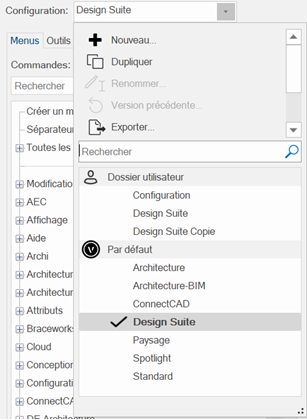
La coche indique que la version personnalisée de la configuration Design Suite du dossier Utilisateur est la configuration active. La police en gras indique que la configuration Architecture par défaut est en cours d'édition. Lorsque les modifications sont enregistrées, la configuration Architecture personnalisée est copiée dans le dossier Utilisateur. La configuration Architecture par défaut reste inchangée.
Cliquez sur une option pour gérer la configuration.
Cliquez pour afficher/masquer les options.Cliquez pour afficher/masquer les options.
|
Option |
Description |
|
Nouveau |
Sélectionnez cette option pour créer une nouvelle configuration nommée Configuration et l'enregistrer dans le dossier de Utilisateur. Si vous cliquez sur Nouveau est dans la boîte de dialogue « Configurations », la boîte de dialogue « Éditeur de configuration » s'ouvre, avec la nouvelle configuration sélectionnée pour l’édition. |
|
Éditer (boîte de dialogue « Configurations » uniquement) |
Cliquez pour ouvrir la boîte de dialogue « Éditeur de configuration », avec l'espace de travail sélectionné. Si vous modifiez l’une des configurations standards dans Vectorworks, la copie adaptée sera sauvegardée dans le dossier Utilisateur et la configuration originale dans le dossier du programme. |
|
Dupliquer |
Cliquez pour créer un double de la configuration sélectionnée, avec « copie » ajouté à la fin du nom de la configuration d'origine. |
|
Renommer |
Cliquez pour renommer la configuration sélectionnée. Cette option n'est pas disponible pour les configurations Vectorworks par défaut dans le dossier de programme. |
|
Déplacer |
Cliquez pour ouvrir la boîte de dialogue « Emplacement de la configuration ». Indiquez si la configuration sélectionnée doit être déplacée vers le dossier Utilisateur ou vers un dossier partagé. Si plusieurs dossiers partagés sont disponibles, cliquez dans la colonne Utiliser pour cocher le dossier souhaité. Cette option n'est pas disponible pour les configurations Vectorworks par défaut dans le dossier de programme.
|
|
Version précédente |
Cliquez pour rétablir les paramètres par défaut de la configuration. Si une configuration portant le même nom existe dans le dossier de programme, la configuration rétablie est supprimée du dossier Utilisateur ou partagé, et Vectorworks revient à la configuration par défaut. Si vous revenez à la version précédente de la configuration active, Vectorworks charge la configuration du même nom depuis le dossier du programme. Cette option n'est pas disponible pour les configurations Vectorworks par défaut dans le dossier de programme. |
|
Supprimer |
Cliquez sur ce bouton pour supprimer définitivement la configuration sélectionnée du dossier Utilisateur. Les configurations standards ne peuvent pas être supprimées. Si vous supprimez la configuration active, Vectorworks chargera à nouveau la première configuration dans la liste comme configuration active. |
|
Exporter |
Cliquez pour exporter les éléments de menu, les outils et les raccourcis clavier de la configuration sélectionnée dans un fichier texte. Indiquez le nom du fichier et son emplacement lorsque cela vous est demandé. Dans le fichier texte, vous trouvez aussi une liste des raccourcis utilisés par Vectorworks ou le système d’exploitation, les raccourcis qui ne peuvent pas être modifiés par l’utilisateur et les raccourcis pouvant être modifiés dans l’a boîte de dialogue « Éditeur de configuration ». |
|
Ouvrir (Mac) Afficher dans explorateur (Windows) |
Cliquez sur ce bouton pour ouvrir le dossier avec la configuration sélectionnée. |
Si vous cliquez sur Éditer, ou sur Nouveau pour créer une nouvelle configuration à partir de la boîte de dialogue « Configurations », la boîte de dialogue « Éditeur de configuration » s'ouvre.
Faites les adaptations nécessaires, comme expliqué dans les sections suivantes :
Modifier les commandes et les outils dans une configuration
Éditer des raccourcis spéciaux
Cliquez sur OK pour pour fermer la boîte de dialogue une fois que vous avez terminé.
